php5.2安装教程分享
php5.2安装方法:首先在官网上下载windows用的zip包,并解压;然后将“php5ts.dll”复制到系统windows目录;接着查找“extension”,把需要用到的扩展模块前的分号去掉;最后添加新的web扩展为PHP即可。
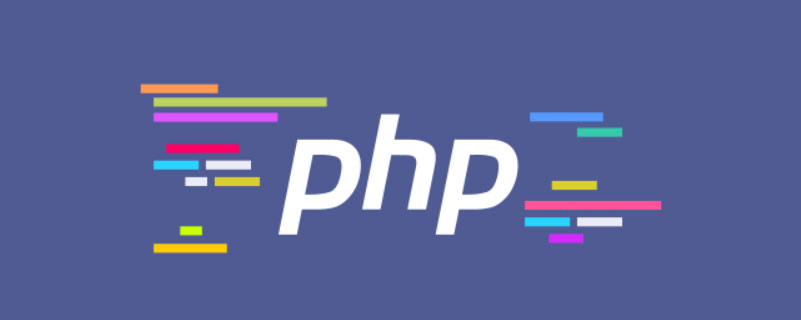
php 5.2安装教程
1、首先在php.net上下载windows用的zip包。然后解压,如解压在“C:\php5”
2、把根目录下的php5ts.dll复制到系统windows目录下;把php.ini-dist文件改名为php.ini后复制到系统windows目录下。
推荐:《PHP教程》
3、用文本编辑器打开php.ini文件,查找“register_globals”,把后面的Off改为On。该项设置是关于自定义全局变量。
4、查找“extension_dir”,把后面的值改为php解压文件夹的ext子目录下,如“C:\php5\ext”
5、查找“extension”,把需要用到的扩展模块前的;号去掉。如需要用mysql的就是php_mysql.dll,如需要用mysqli的话,就需要自己加一句extension=php_mysqli.dll。有些扩展库可能需要额外的 DLL 才能工作,具体请查看这里,如果列表里的注解中有说明,则需要在解压根目录或者ext子目录找到该文件,然后复制到系统windows目录中。
如php_mysql.dll和php_mysqli.dll就需要把根目录下的libmysql.dll复制到系统windows目录中
6、打开IIS,找到需要使用php的站点,点右键-属性,找到“主目录”选项卡,点击“配置”按钮,在“映射”选项卡中,点“添加”按钮,通过“浏览”,找到php解压目录下的php5isapi.dll文件,确定,“扩展名”填“.php”,其他选项默认即可。
7、找到IIS的web服务扩展,点击“添加一个新的web服务扩展”,扩展名可以为“php”,添加文件同样为php5isapi.dll,并把“设置扩展状态为允许”勾选。
8、在开始-运行里输入iisreset,确定,重启IIS。至此,在IIS6上安装PHP5已经完成。
以上是php5.2安装教程分享的详细内容。更多信息请关注PHP中文网其他相关文章!

热AI工具

Undresser.AI Undress
人工智能驱动的应用程序,用于创建逼真的裸体照片

AI Clothes Remover
用于从照片中去除衣服的在线人工智能工具。

Undress AI Tool
免费脱衣服图片

Clothoff.io
AI脱衣机

AI Hentai Generator
免费生成ai无尽的。

热门文章

热工具

记事本++7.3.1
好用且免费的代码编辑器

SublimeText3汉化版
中文版,非常好用

禅工作室 13.0.1
功能强大的PHP集成开发环境

Dreamweaver CS6
视觉化网页开发工具

SublimeText3 Mac版
神级代码编辑软件(SublimeText3)

热门话题
 如何在PHP中使用异步任务进行非阻滞操作?
Mar 10, 2025 pm 04:21 PM
如何在PHP中使用异步任务进行非阻滞操作?
Mar 10, 2025 pm 04:21 PM
本文探讨了PHP中的异步任务执行,以增强Web应用程序响应能力。 它详细介绍了消息队列,异步框架(ReactPhp,Swoole)和背景过程等方法,强调了Efficien的最佳实践
 最新的PHP编码标准和最佳实践是什么?
Mar 10, 2025 pm 06:16 PM
最新的PHP编码标准和最佳实践是什么?
Mar 10, 2025 pm 06:16 PM
本文研究了当前的PHP编码标准和最佳实践,重点是PSR建议(PSR-1,PSR-2,PSR-4,PSR-12)。 它强调通过一致的样式,有意义的命名和EFF提高代码的可读性和可维护性
 如何在PHP中实现消息队列(RabbitMQ,REDIS)?
Mar 10, 2025 pm 06:15 PM
如何在PHP中实现消息队列(RabbitMQ,REDIS)?
Mar 10, 2025 pm 06:15 PM
本文使用RabbitMQ和Redis详细介绍了PHP中的消息队列。 它比较了它们的体系结构(AMQP与内存),功能和可靠性机制(确认,交易,持久性)。设计的最佳实践,错误
 如何使用反射分析和操纵PHP代码?
Mar 10, 2025 pm 06:12 PM
如何使用反射分析和操纵PHP代码?
Mar 10, 2025 pm 06:12 PM
本文解释了PHP的反射API,可以实现运行时检查和对类,方法和属性的操纵。 它详细介绍了常见用例(文档生成,ORM,依赖注入)和针对绩效垂涎的警告
 我如何处理PHP扩展和PECL?
Mar 10, 2025 pm 06:12 PM
我如何处理PHP扩展和PECL?
Mar 10, 2025 pm 06:12 PM
本文详细介绍了安装和故障排除PHP扩展,重点是PECL。 它涵盖安装步骤(查找,下载/编译,启用,重新启动服务器),故障排除技术(检查日志,验证安装,
 如何在PHP中使用内存优化技术?
Mar 10, 2025 pm 04:23 PM
如何在PHP中使用内存优化技术?
Mar 10, 2025 pm 04:23 PM
本文介绍了PHP内存优化。 它详细介绍了诸如使用适当的数据结构,避免不必要的对象创建以及采用有效算法的技术。 常见的内存泄漏源(例如,未封闭的连接,全局V
 我如何与PHP生态系统和社区保持最新状态?
Mar 10, 2025 pm 06:16 PM
我如何与PHP生态系统和社区保持最新状态?
Mar 10, 2025 pm 06:16 PM
本文探讨了在PHP生态系统中保持最新的策略。 它强调利用官方渠道,社区论坛,会议和开源捐款。 作者重点介绍了学习新功能的最佳资源和
 PHP 8 JIT(即时)汇编:它如何提高性能。
Mar 25, 2025 am 10:37 AM
PHP 8 JIT(即时)汇编:它如何提高性能。
Mar 25, 2025 am 10:37 AM
PHP 8的JIT编译通过将代码经常汇编为机器代码,从而增强了性能,从而使应用程序有益于大量计算并减少执行时间。






